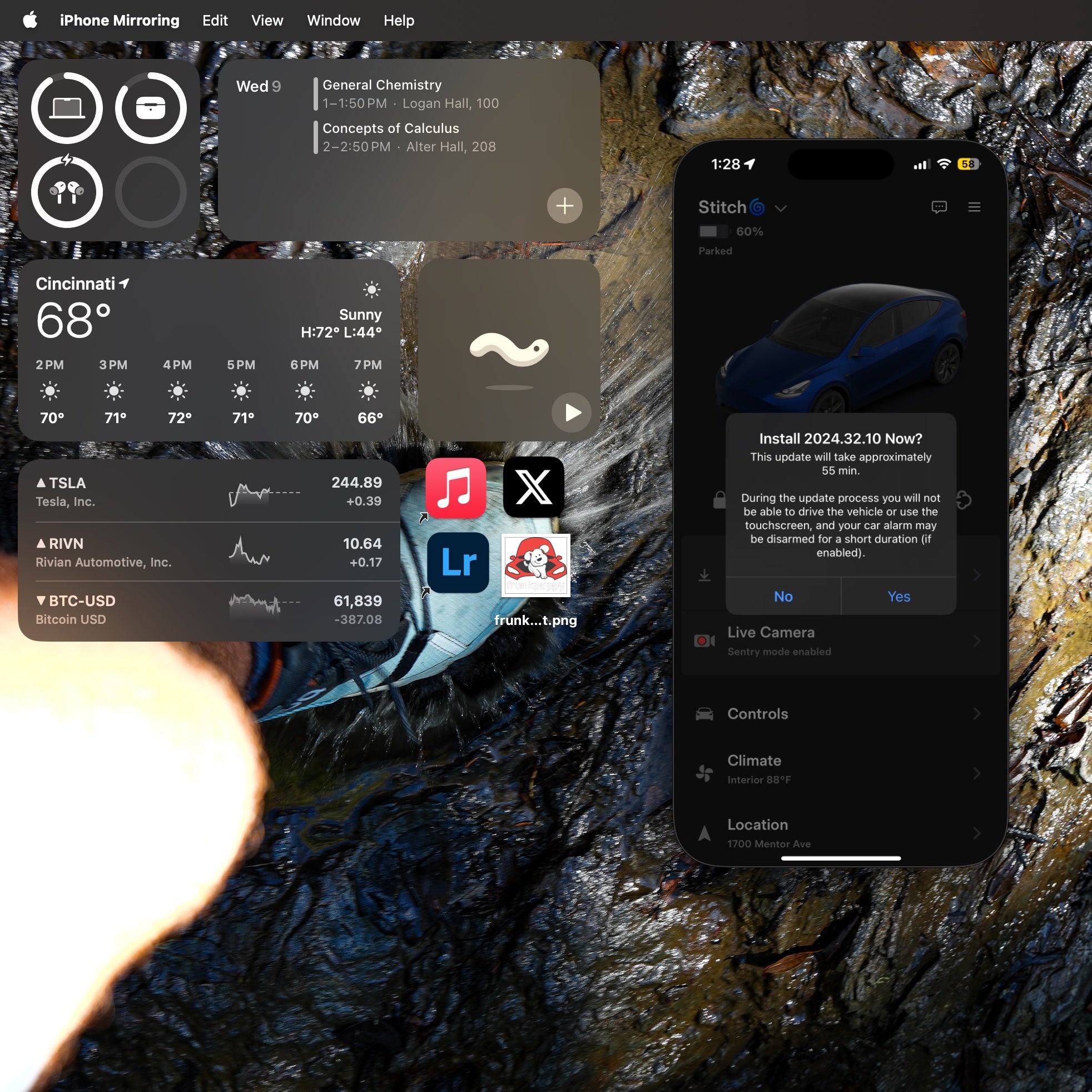
Comment utiliser l'application Tesla sur un MacBook
Gérer votre Tesla depuis un MacBook est possible, mais cela nécessite une astuce intelligente en utilisant iPhone Mirroring. Bien que l'application Tesla ne soit pas directement disponible pour macOS, la fonction de mirroring de l'iPhone d'Apple vous permet de contrôler votre application iPhone via votre MacBook. Cela peut être particulièrement pratique lorsque vous souhaitez utiliser les fonctions de l'application Tesla sans passer constamment d'un appareil à l'autre.
1. Assurez la compatibilité
Tout d'abord, votre iPhone et votre MacBook doivent répondre aux exigences nécessaires. Connectez-vous au même identifiant Apple sur les deux appareils et connectez-les via Wi-Fi et Bluetooth. De plus, votre Mac doit fonctionner sous macOS Sequoia 15 ou une version ultérieure, et votre iPhone doit avoir iOS 18 ou une version ultérieure pour que le mirroring de l'iPhone fonctionne correctement
2.Configuration de la mise en miroir de l'iPhone
Après avoir synchronisé vos appareils, commencez à utiliser la mise en miroir de l'iPhone en ouvrant l'application depuis le Dock ou le dossier Applications sur votre MacBook. L'application vous demandera de déverrouiller votre iPhone et d'entrer votre code d'accès pour créer une connexion sécurisée. Une fois connecté, l'écran de votre iPhone apparaît sur votre MacBook, vous donnant un accès complet à l'application Tesla directement depuis votre ordinateur.
3. Contrôler votre Tesla
Maintenant que l'écran de votre iPhone est en miroir, vous pouvez interagir avec l'application Tesla en utilisant la souris ou le trackpad de votre MacBook. Vous pouvez vérifier l'état de charge de votre véhicule, déverrouiller la voiture et ajuster les contrôles de climatisation facilement. Vous pouvez ouvrir le coffre, ajuster la climatisation et même effectuer des mises à jour du logiciel Tesla !
4.Mettre fin à la session de mise en miroir
Lorsque vous avez terminé, vous pouvez arrêter la session de mise en miroir en quittant l'application iPhone Mirroring ou simplement en déverrouillant votre iPhone. Ce processus fluide facilite la gestion des tâches de votre application Tesla sans avoir à reprendre votre téléphone à plusieurs reprises
En utilisant cette méthode, les propriétaires de Tesla peuvent profiter de la commodité de gérer leur véhicule depuis leur MacBook tout en conservant la pleine fonctionnalité de l'application Tesla. C’est une solution simple et efficace pour ceux qui souhaitent plus de flexibilité dans la gestion des fonctionnalités de leur voiture.
Vous avez aimé ce que vous avez lu ? Abonnez-vous à notre newsletter et parcourez nos meilleures ventes pour plus d'infos.





Laisser un commentaire
Ce site est protégé par hCaptcha, et la Politique de confidentialité et les Conditions de service de hCaptcha s’appliquent.